要测试linux服务器端口是否通,最常用命令是telnet和nc(netcat)。1. telnet用于测试tcp端口连通性,命令如telnet 192.168.1.100 80,成功则显示connected,失败可能提示端口关闭或网络不通;注意其不支持udp且部分系统未预装。2. nc更灵活,支持tcp/udp,测试tcp用nc -zv ip 端口,测试udp用nc -uvz,返回succeeded表示端口未被拒绝(但不代表服务一定可用)。3. 排查顺序建议:先ping测网络层,再用telnet/nc测传输层,检查服务状态、监听地址、防火墙规则及路由路径。掌握这两个工具可快速定位基础端口问题。
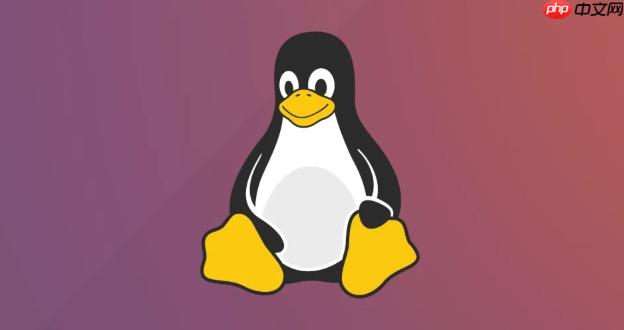
测试Linux服务器端口是否通,是排查网络问题、服务状态的基础操作。最常用的两个命令就是
telnet
nc

telnet

基本用法:
telnet <IP地址> <端口号>
例如:

telnet 192.168.1.100 80
如果连接成功,会显示类似:
Connected to 192.168.1.100. Escape character is '^]'.
说明该主机的80端口是通的。
如果失败,可能提示:
Connection refused
No route to host
Network is unreachable
注意:telnet只能用于TCP协议,不能测UDP;而且现在很多系统默认不安装它,需要手动安装(如Ubuntu用sudo apt install telnet)。
nc
ncat
telnet
测试TCP端口是否通:
nc -zv <IP地址> <端口号>
比如:
nc -zv 192.168.1.100 22
输出示例:
succeeded! (TCP)
表示SSH端口是通的。
测试UDP端口:
有些服务用的是UDP,比如DNS,这时候可以用:
nc -uvz <IP地址> <端口号>
注意UDP是无连接的,所以即使返回成功也不代表服务一定可用,只是说明没有被明确拒绝。
小技巧:
在很多Linux发行版中默认已安装。如果没有,可以通过安装nc登录后复制或netcat登录后复制包来获得。nmap登录后复制
实际使用中,可能会遇到一些“看似不通”的情况,其实有多种原因:
排查顺序建议如下:
基本上就这些。掌握好
telnet
nc
以上就是如何测试Linux端口连通性 telnet和nc命令使用技巧的详细内容,更多请关注php中文网其它相关文章!

每个人都需要一台速度更快、更稳定的 PC。随着时间的推移,垃圾文件、旧注册表数据和不必要的后台进程会占用资源并降低性能。幸运的是,许多工具可以让 Windows 保持平稳运行。

Copyright 2014-2025 https://www.php.cn/ All Rights Reserved | php.cn | 湘ICP备2023035733号